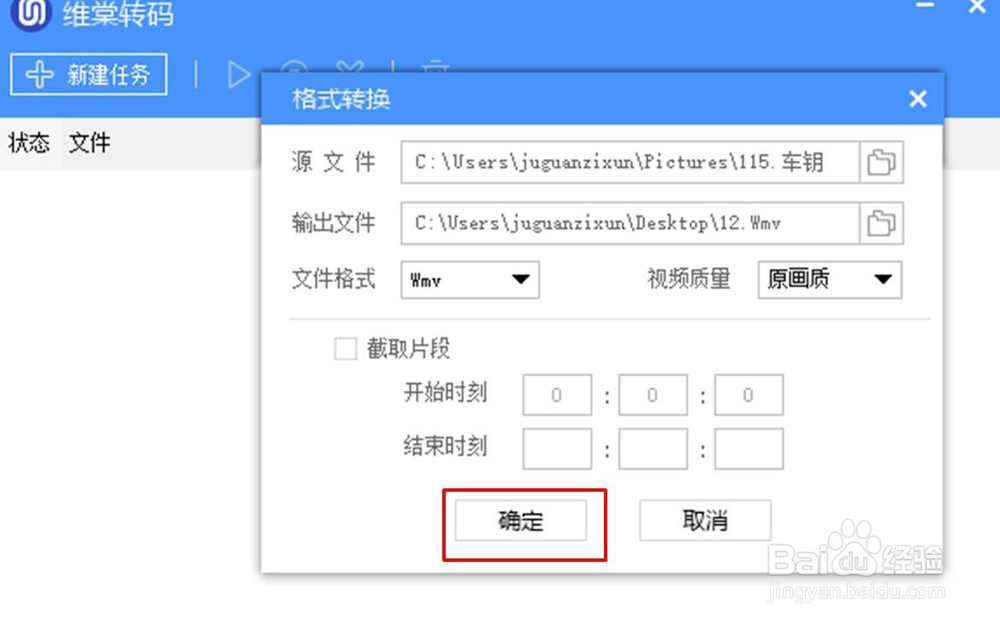转化视频格式方法详解
1、导入视频
打开会声会影软件,将视频文件导入视频导轨上。可以导入的视频格式有
AVI、3g2、3gp、c3d、dvr-ms、wtv、gif、m2t、mkv、mov、qt、mp4、m4v、mpg、mpeg、mpv、m2p、swf、uis、uisx、uvp、vsp、webm、wmv、asf
等类别,如图所示。

2、选择视频转化的目标格式
在会声会影菜单栏上选择【共享】,然后再在图示的红色框区域范围内选择转化的目标格式,可选择的格式有AVI、MPEG-2、AVI/H.264、MPEG-4、WMV、MOV六种类别。

3、选择视频转化的分辨率
点击【配置文件】后方的下拉箭头,在下拉列表中选择要转化的分辨率。

4、开始视频文件的格式转化
在图示位置找到文件夹图标,并点击,然后设定转化视频文件的存储位置,设置好以后,点击位于右下方的【开始】按钮,开始视频的转化。

1、选择转化视频文件的目标格式
打开格式化工厂软件,在左侧图示红色框线区域内选择要转化的视频文件的目标格式。目标格式有MP4、MKV、AVI、WebM、3GP、GIF、WMV、MPG、VOB、MOV、FLV、SWF等重量可供选择。
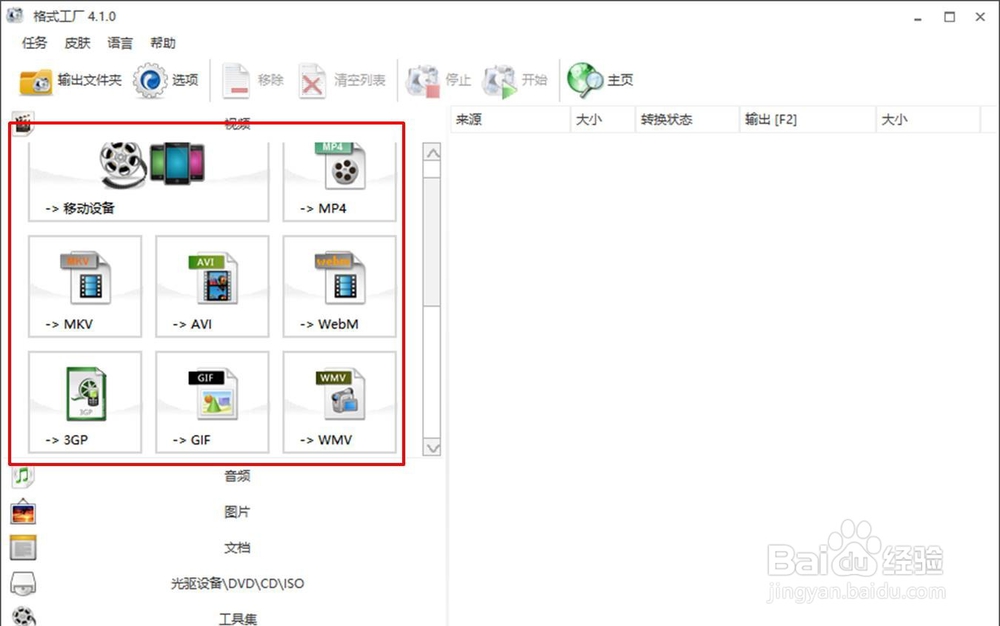
2、添加源文件
在弹出来的窗口中,找到【添加文件】,并点击,然后根据提示找到文件存储的位置,完成对源文件的添加。可添加rm、rmvb、3gp、3g2、mpg、mpeg、mod、dvr-ms、m2ts、mts、mov、qt、dv、dif、wmv、asf、vf、avs、ts、h264、264、avi、amv、dat、flv、fli、gif、mkv、mp4、m4v、f4v等格式的源文件。

3、确定源文件
完成源文件的添加后,在页面中点击【确定】按钮,如图所示。
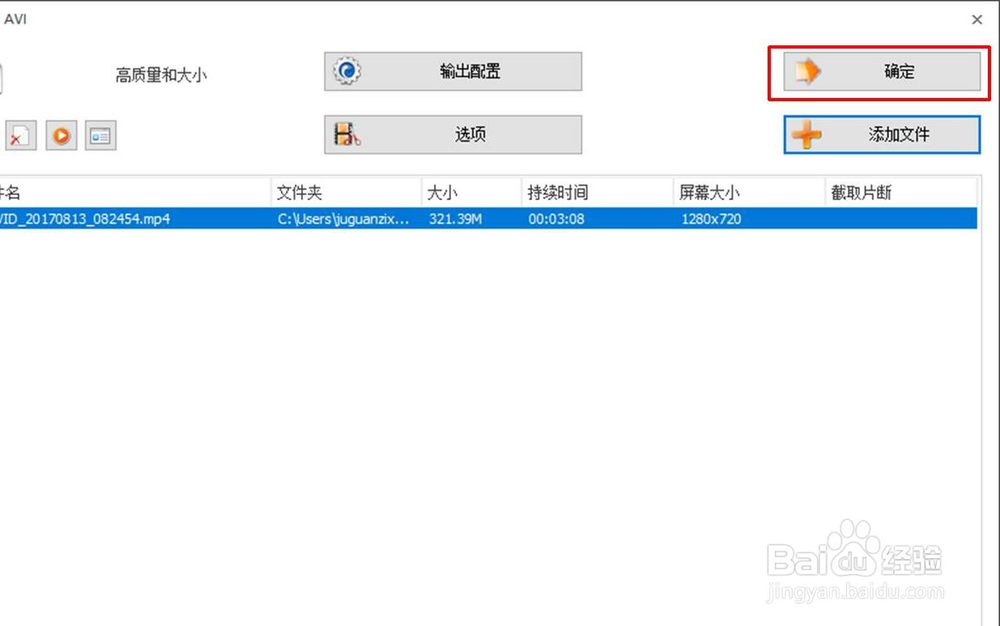
4、开始视频文件格式的转换
点击确定后在弹出的窗口上方找到【开始】按钮,开始视频的格式转换。
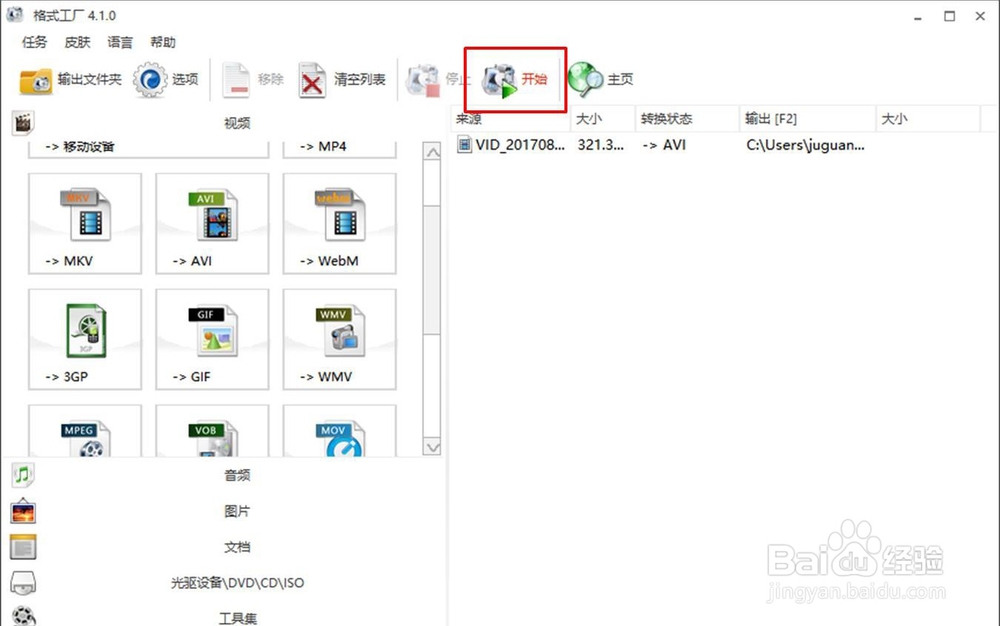
1、新建视频转化任务
打开维棠软件,然后在位于左侧的菜单栏中找到【下载】并点击,然后在位于页面上方的菜单栏中选择红色图框中的转码图标,这时会弹出来一个窗口,在窗口中点击【新建任务】。
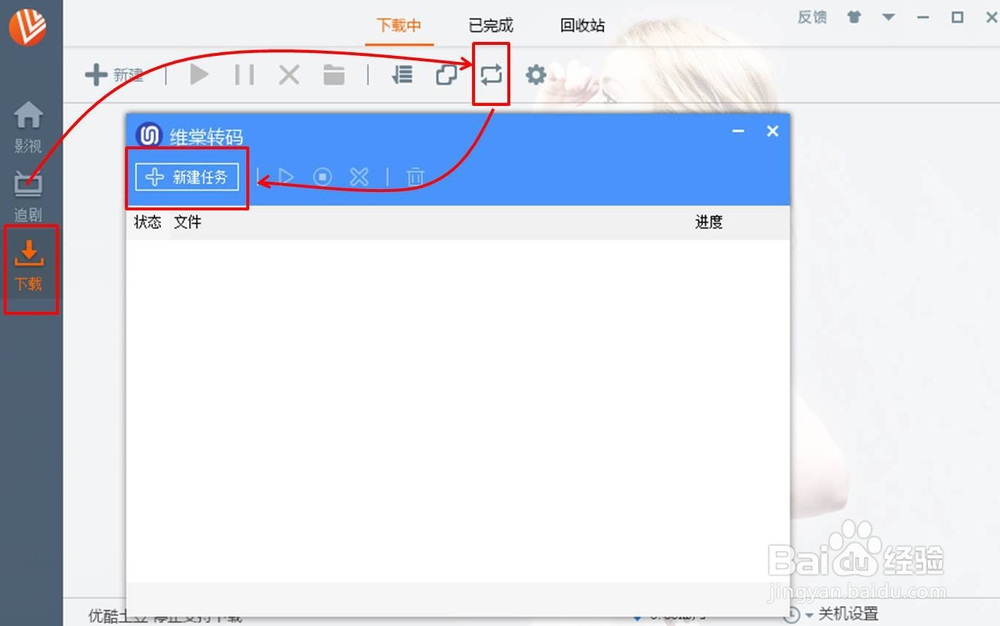
2、添加视频源文件
分别点击图示红色线框内的两个文件夹图形符号,进行源文件的添加,并设置转化后的视频文件存储路径。可添加的源文件格式可以是FLV、F4V、MP4。
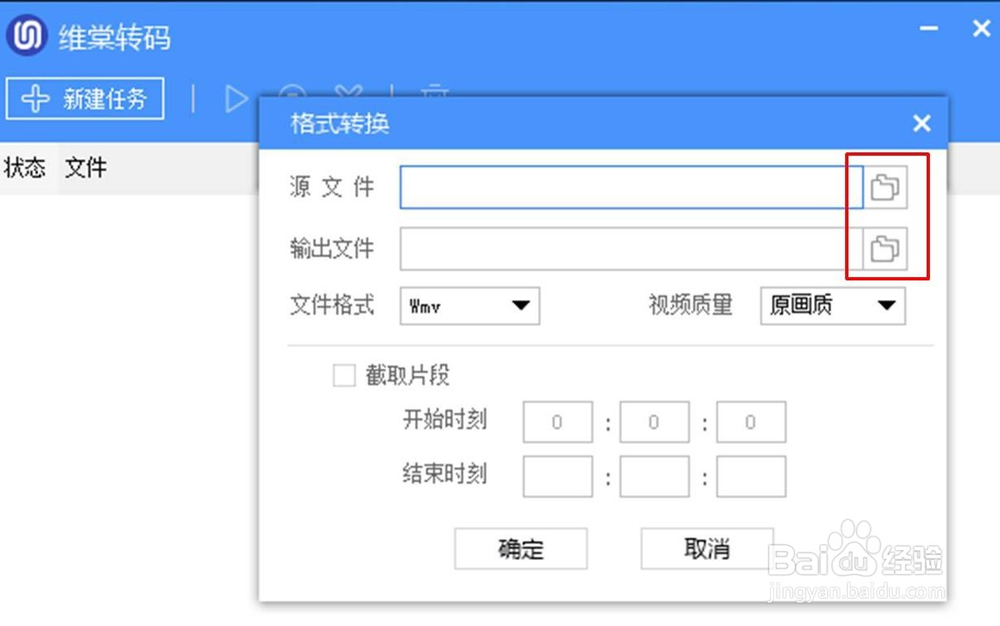
3、选择视频目标格式
可以转化为3pg、avi、flv、rm、wmv、mp4格式的文件,在图示红色线框区域内进行视频文件目标格式的选择。
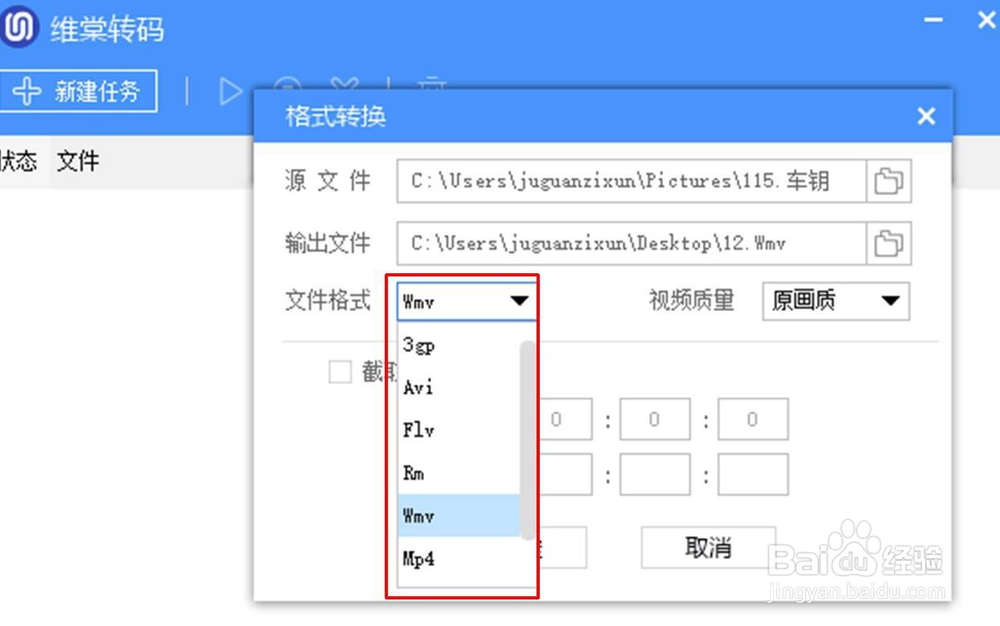
4、开始视频格式的转化
在图示位置点击确定,开始视频的转化。